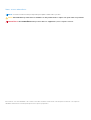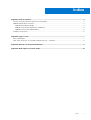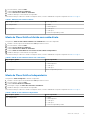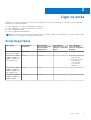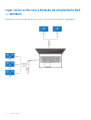Dell Precision 7550/7750
Guia de Ligação do Ecrã Externo
Modelo regulamentar: P93F
Tipo regulamentar: P93F001
February 2021
Rev. A00

Notas, avisos e advertências
NOTA: Uma NOTA fornece informações importantes para ajudar a utilizar melhor o produto.
AVISO: Um AVISO indica possíveis danos no hardware ou uma perda de dados e explica como pode evitar esse problema.
ADVERTÊNCIA: Uma ADVERTÊNCIA indica possíveis danos no equipamento, lesões corporais ou morte.
© 2021 Dell Inc. ou as suas subsidiárias. Todos os direitos reservados. Dell, EMC e outras marcas comerciais pertencem à Dell Inc. ou às respetivas
subsidiárias. Outras marcas comerciais podem pertencer aos respetivos proprietários.

Capítulo1: Antes de começar............................................................................................................ 4
Verificar as opções de placas gráficas no computador.................................................................................................... 4
Modo de ligação de ecrã externo........................................................................................................................................ 4
Modo de placa gráfica híbrida........................................................................................................................................ 4
Modo de Placa Gráfica híbrida com saída direta..........................................................................................................5
Modo de Placa Gráfica Independente...........................................................................................................................5
Desligar o ecrã interno.......................................................................................................................................................... 6
Capítulo2: Ligar os ecrãs................................................................................................................. 7
Ecrãs Suportados...................................................................................................................................................................7
Ligar vários ecrãs com a Estação de acoplamento Dell — WD19DC............................................................................. 8
Capítulo3: Deteção e resolução de problemas.................................................................................... 9
Capítulo4: Obter ajuda e contactar a Dell......................................................................................... 10
Índice
Índice 3

Antes de começar
Pode ligar até quatro ecrãs externos de 4K ou um ecrã de 5K e superior utilizando as portas Thunderbolt 3 (USB Type-C), HDMI e Mini
DisplayPort disponíveis no Precision 7550/7750.
Número máximo de ecrãs suportados:
● Quatro ecrãs externos 4K: 4 portas (duas USB Type-C, HDMI, Mini DisplayPort)
● Um ecrã externo 5K:
○ 2 portas USB Type-C
○ 2 portas (uma USB Type-C, uma Mini DisplayPort)
Antes de começar, certifique-se de que:
● Verifica as opções de placas gráficas no computador.
● Verifica as portas disponíveis nos seus ecrãs externos e decide o Modo de Ligação.
Verificar as opções de placas gráficas no computador
O número de ecrãs externos suportado depende do tipo de placa gráfica disponível no computador:
● A placa gráfica integrada consegue suportar um máximo de 3 ecrãs
● A placa gráfica independente consegue suportar um máximo de 4 ecrãs
NOTA:
● O comportamento do ecrã na estação de acoplamento Dell — WD19DC segue o anfitrião na porta Thunderbolt 3 (USB Type-C)
● A porta HDMI 2.0 e a porta MFDC (MFDP) Type-C na estação de acoplamento WD19DC não consegue suportar monitores
duplos em simultâneo
Para obter mais informações sobre a placa gráfica disponível no computador, execute o Dell SupportAssist ou analise o hardware em
www.dell.com/support.
A seguir, estão indicadas as opções de placas gráficas que podem ser instaladas no seu computador:
● Intel UHD Graphics 630 (placa gráfica Integrada)
● NVIDIA Quadro T1000 (placa gráfica Independente)
● NVIDIA Quadro T2000 (placa gráfica Independente disponível apenas no Precision 7550)
● NVIDIA Quadro RTX3000 (placa gráfica Independente)
● NVIDIA Quadro RTX4000 (placa gráfica Independente)
● NVIDIA Quadro RTX5000 (placa gráfica Independente)
Modo de ligação de ecrã externo
O modo de ligação de ecrã externo selecionado no BIOS define o número de ecrãs suportados pelo computador.
NOTA: O modo de ligação de ecrã externo não é aplicável na configuração apenas da placa gráfica integrada.
Os modos de ligação do ecrã externo são:
● Modo de Placa Gráfica híbrida
● Modo de Placa Gráfica híbrida com saída direta
● Modo de Placa Gráfica Independente
Modo de placa gráfica híbrida
Para permitir o modo Placa Gráfica Híbrida no BIOS do computador:
1. Reinicie o sistema e pressione imediatamente <F2> para entrar no BIOS.
1
4 Antes de começar

2. No ecrã do BIOS, selecione Vídeo.
3. Selecione Placas Gráficas Cambiáveis.
4. Selecione Ativar Placas Gráficas Cambiáveis.
5. Guarde as alterações e saia do BIOS do computador.
Para mais informações sobre como aceder e configurar o BIOS, consulte o Manual de Serviço do computador em dell.com/support.
Tabela 1. Modo de Placa Gráfica Híbrida
Tipo de placa gráfica Portas suportadas
GPU independente
● HDMI
● Mini DisplayPort
GPU integrada
● USB Tipo C
● USB Tipo C
● Ecrã do computador portátil
Modo de Placa Gráfica híbrida com saída direta
Para permitir o Modo de Placa Gráfica Híbrida com Saída Direta no BIOS do computador:
1. Reinicie o sistema e pressione imediatamente <F2> para entrar no BIOS.
2. No ecrã do BIOS, selecione Vídeo.
3. Selecione Placas Gráficas Cambiáveis.
4. Selecione Ativar Placas Gráficas Cambiáveis.
5. Selecione Modo de Saída Direta do Controlador da Placa Gráfica Independente.
6. Guarde as alterações e saia do BIOS do computador
Para mais informações sobre como aceder e configurar o BIOS, consulte o Manual de Serviço do computador em dell.com/support.
Tabela 2. Modo de Placa Gráfica híbrida com saída direta
Tipo de placa gráfica Portas suportadas
GPU independente
● HDMI
● Mini DisplayPort
● USB Tipo C
● USB Tipo C
GPU integrada Ecrã do computador portátil
Modo de Placa Gráfica Independente
Para permitir o Modo Inteligente no BIOS do computador:
1. Reinicie o sistema e pressione imediatamente <F2> para entrar no BIOS.
2. No ecrã do BIOS, selecione Vídeo.
3. Selecione Placas Gráficas Cambiáveis.
4. Desmarque a seleção de Ativar Placas Gráficas Cambiáveis.
5. Guarde as alterações e saia do BIOS do computador
Para mais informações sobre como aceder e configurar o BIOS, consulte o Manual de Serviço do computador em dell.com/support.
Tabela 3. Modo de Placa Gráfica Independente
Tipo de placa gráfica Portas suportadas
GPU independente
● HDMI
● Mini DisplayPort
● USB Tipo C
● USB Tipo C
● Ecrã do computador portátil
Antes de começar 5

Desligar o ecrã interno
Podem surgir instâncias em que prefira desligar o ecrã interno do computador para ligar mais ecrãs externos.
Pode desligar o monitor LCD do computador utilizando o Intel HD Graphics Command Center.
Para desligar o ecrã.
1. Na barra de pesquisa do Windows, digite Intel Graphics Command Center e prima a tecla <Enter>.
2. Aceite o acordo de licença do software Intel Graphics Command Center.
3. Na janela do Intel Graphics Command Center, clique em Ecrã. A lista de ecrãs ativos é apresentada na secção Ecrãs Ligados.
4. Clique nas reticências (...) no canto superior direito do ecrã principal, depois clique em Alargar > Ecrã 2.
5. Clique nas reticências (...) no canto superior direito do ecrã 2, depois clique em Tornar este ecrã o principal.
6. Clique nas reticências (...) no canto superior direito do ecrã do computador, depois clique em Desativar.
6 Antes de começar

Ligar os ecrãs
Dependendo dos conectores disponíveis no ecrã externo, pode ligar os ecrãs às portas Thunderbolt 3 (USB Type-C), porta HDMI, Mini
DisplayPort no computador utilizando:
● Cabos, adaptadores ou estações de acoplamento Thunderbolt 3
● Cabos, adaptadores ou estações de acoplamento USB Type-C
● Cabos ou adaptadores HDMI
● Cabos ou adaptadores Mini DisplayPort
NOTA: Para obter a resolução máxima suportada pelos seus ecrãs externos, utilize os cabos adequados. Por exemplo, utilize os cabos
da DisplayPort ou HDMI para uma resolução de 4K e superior.
Ecrãs Suportados
Placa gráfica Placas Gráficas
Cambiáveis
Modo de Saída
Direta do Controlador
da Placa Gráfica
Independente
Ecrãs externos
suportados com o ecrã
interno do computador
ligado
Ecrãs suportados
com o computador
interno do computador
desligado
Intel UHD Graphics 630 –
placa gráfica Integrada
Não aplicável Não aplicável 2 3
NVIDIA Quadro T1000/
T2000/RTX 3000/RTX
4000/RTX 5000/ Intel
UHD Graphics 630
Ativado Desativado 4
● 5 ecrãs com estação
de acoplamento
● 4 ecrãs sem estação
de acoplamento
(duas USB Type-
-C, HDMI, Mini
DisplayPort)
NVIDIA Quadro T1000/
T2000/RTX 3000/RTX
4000/RTX 5000/ Intel
UHD Graphics 630
Ativado Ativado 4 4
NVIDIA Quadro T1000/
T2000/RTX 3000/RTX
4000/RTX 5000
Desativado Desativado 3 4
2
Ligar os ecrãs 7

Ligar vários ecrãs com a Estação de acoplamento Dell
— WD19DC
Exemplo com 5 ecrãs externos com o ecrã do computador desligado
8 Ligar os ecrãs
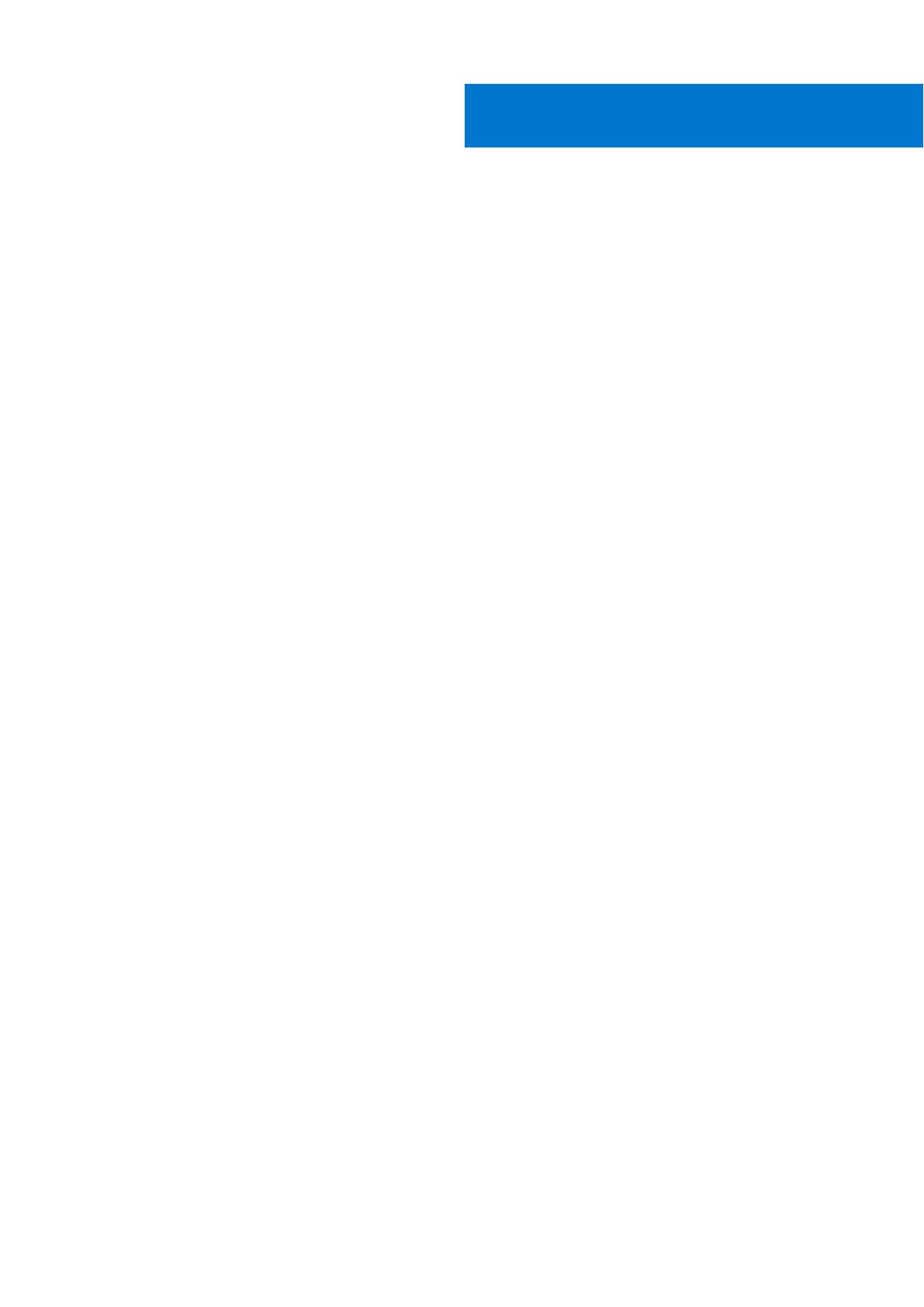
Deteção e resolução de problemas
Pergunta
Quando ligo um ecrã de 8K utilizando o adaptador USB Type-C para DisplayPort, a resolução do monitor é 4k.
Causa
Isto pode acontecer devido a definições incorretas no BIOS.
Solução
Certifique-se de que a definição do BIOS está no modo de placas gráficas especiais ou no modo de placas gráficas independentes.
Para mais informações sobre como aceder e configurar o BIOS, consulte o Manual de Serviço do computador em dell.com/support.
Pergunta
Quando ligo um ecrã de 8K utilizando o adaptador USB Type-C para DisplayPort, a resolução do ecrã pode atingir até 8K, mas a taxa de
atualização não consegue atingir os 60 Hz.
Solução
Ligue o ecrã de 8K com o adaptador duplo USB Type-C para DisplayPort ou um adaptador USB Type-C para DisplayPort + uma Mini
DisplayPort.
Ligue o ecrã de 8K com o cabo duplo da estação de ancoragem WD19DC e a dupla DisplayPort, ou a USB Type-C dupla do anfitrião ao
adaptador da DisplayPort ou o adaptador da DisplayPort do Anfitrião + uma mini DisplayPort.
3
Deteção e resolução de problemas 9

Obter ajuda e contactar a Dell
Recursos de autoajuda
Pode obter informações e ajuda sobre os produtos e serviços Dell utilizando estes recursos de autoajuda online:
Tabela 4. Recursos de autoajuda
Recursos de autoajuda Localização de recursos
Informações sobre os produtos e serviços Dell www.dell.com
Meu Dell
Sugestões
Suporte de Contacto Na funcionalidade de pesquisa do Windows, digite Contact
Support e prima a tecla Enter.
Ajuda online para o sistema operativo www.dell.com/support/windows
www.dell.com/support/linux
Informações sobre deteção e resolução de problemas, manuais do
utilizador, instruções de configuração, especificações do produto,
blogues de ajuda técnica, controladores, atualizações do software,
etc.
www.dell.com/support
Artigos da base de conhecimentos da Dell para uma variedade de
problemas relacionados com o computador.
1. Vá a https://www.dell.com/support/home/?
app=knowledgebase.
2. Escreva o assunto ou a palavra-chave na caixa Pesquisar.
3. Clique em Pesquisar para recuperar os artigos relacionados.
Conheça as seguintes informações sobre o seu produto:
● Especificações do produto
● Sistema operativo
● Configurar e utilizar o seu produto
● Backup dos dados
● Deteção e resolução de problemas e diagnóstico
● Restauro do sistema e das definições de fábrica
● Dados do BIOS
Consulte Eu e o meu Dell em www.dell.com/support/manuals.
Para localizar Eu e o meu Dell referente ao produto, identifique o
seu produto de uma das seguintes formas:
● Selecione Detetar Produto.
● Localize o seu produto no menu pendente em Ver Produtos.
● Introduza o Número de Etiqueta de Serviço ou a ID do
Produto na barra de pesquisa.
Contactar a Dell
Para contactar a Dell relativamente a vendas, suporte técnico ou problemas da assistência ao cliente, consulte www.dell.com/contactdell.
NOTA: A disponibilidade varia de acordo com o país e produto e alguns serviços podem não estar disponíveis no seu país.
NOTA: Se não tiver uma ligação ativa à Internet, pode encontrar as informações de contacto na sua fatura, na nota de encomenda
ou no catálogo de produtos Dell.
4
10 Obter ajuda e contactar a Dell
-
 1
1
-
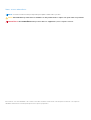 2
2
-
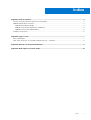 3
3
-
 4
4
-
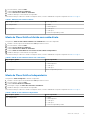 5
5
-
 6
6
-
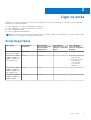 7
7
-
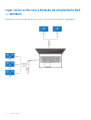 8
8
-
 9
9
-
 10
10
Dell Precision 7750 Guia de usuario
- Tipo
- Guia de usuario
- Este manual também é adequado para